- 返回
- Win7设置开机问候语
Win7设置开机问候语的操作方法
2016-04-05 10:16作者:xiaoxiao
为了电脑安全,我们会设置开机登录密码;为了美观,我们会设置开机画面;为了让心情更好,我们可以设置开机问候语,每次打开电脑,都能看到。那具体要怎么设置呢?其实很简单,只需通过本地组策略就可以实现,下面,我们就一起来看一下Win7设置开机问候语的操作方法。
操作方法如下:
1、点击开始,选择运行,然后在运行中输入“gpedit.msc”按回车;
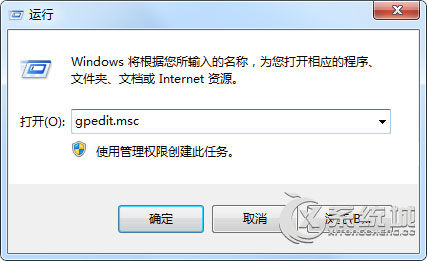
2、打开本地组策略窗口,依次展开“计算机配置-Windows设置-安全设置-本地策略-安全选项”;
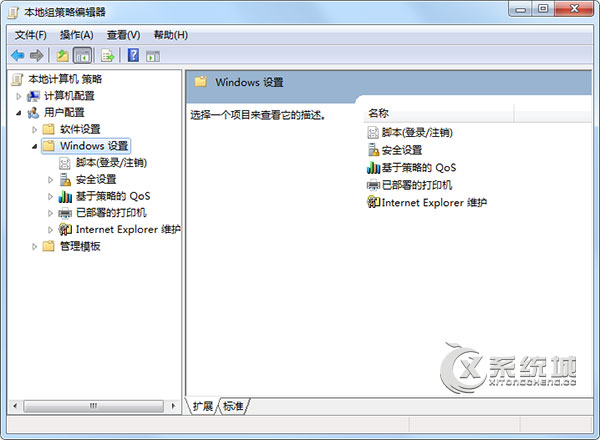
3、然后在窗口右侧找到“交互式登录:试图登录的用户的消息文本”和“交互式登录:试图登录的用户的消息标题”,接着分别双击它们,在弹出窗口的文本框中输入自己想要设置的语句单击底部“确定”按钮保存设置就可以了。
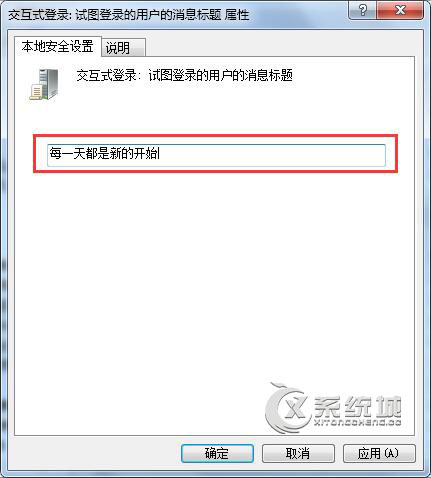
以上介绍的就是Win7设置开机问候语的操作方法,我们可以设置成一句话或一段文字,用来鼓励自己,设置好之后,下次开机的时候,就能看到了。
分享给好友:
相关教程
更多